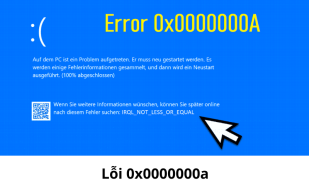Hướng dẫn cách thu hồi Email Outlook đơn giản nhanh chóng mới nhất năm 2025
Xem nhanh [ẨnHiện]
Chắc hẳn ai cũng từng có lúc gửi một email rồi nhận ra mình viết sai lỗi chính tả, hoặc tệ hơn là gửi nhầm thông tin cho đồng nghiệp. Đó là khoảnh khắc hoảng loạn mà nhiều người trải qua. Tuy nhiên bạn không nên quá lo cùng theo chân Viettablet để tìm ra cách thu hồi email outlook đơn giản nhanh chóng nhé.
.png?1753348457913)
Outlook được sử dụng rộng rãi và phổ biến
Outlook là gì?
Microsoft Outlook là phần mềm quản lý thông tin cá nhân được phát triển bởi Microsoft, là một phần của bộ ứng dụng văn phòng Microsoft 365 (trước đây là Microsoft Office). Mặc dù được biết đến chủ yếu như một ứng dụng gửi và nhận email, Outlook còn tích hợp nhiều tính năng hữu ích khác, hỗ trợ rất nhiều cho người dùng từ công công việc đến học tập.
Cách thu hồi email gửi nhầm
Bước 1: Vào thư mục "Sent Items" đã gửi trước đó > Tìm và nhấp đúp chuột vào email bạn muốn thu hồi để mở nó lên.
Bước 2: Ở trên cùng cửa sổ email, đảm bảo bạn đang ở tab "Message" > Trên thanh công cụ, tìm và nhấp vào menu "Actions" (Hành động) > Trong menu xổ xuống, chọn "Recall This Message”.
.png?1753348488378)
Vào mục tin nhắn
Bước 3: Lúc này 1 cửa sổ mới sẽ hiện ra với hai lựa chọn:
"Delete unread copies of this message": Thu hồi email và xóa bản sao chưa đọc khỏi hộp thư của người nhận.
"Delete unread copies and replace with a new message": Xóa bản cũ và gửi một email mới đã được chỉnh sửa.
Bạn có thể tích chọn ô "Tell me if recall succeeds or fails for each recipient" (Thông báo cho tôi nếu thu hồi thành công hay thất bại đối với từng người nhận) để biết kết quả.
Bước 4: Nếu bạn chọn "Delete unread copies and replace with a new message", một cửa sổ soạn email mới sẽ mở ra. Bạn có thể sửa lỗi hoặc thay đổi nội dung cần thiết, sau đó nhấn "Send".
.png?1753348514884)
Bạn chấp nhận hoặc hủy bỏ
Những trường hợp không thể thu hồi email phổ biến nhất hiện nay
- Email đã được xem: Đây là lý do phổ biến nhất. Khi người nhận đã xem email, yêu cầu thu hồi sẽ không còn tác dụng. Họ vẫn sẽ nhận được thông báo rằng bạn muốn thu hồi nhưng email gốc vẫn còn nguyên trong hộp thư của người nhận.
- Email bị đưa đến thư mục khác: Nếu email của bạn bị bộ lọc tự động của người nhận chuyển sang các thư mục khác như Spam hoặc thư mục đã được tạo sẵn, việc thu hồi sẽ không thành công.
- Email nằm trong thư mục công khai: Nếu email được gửi đến một hộp thư công cộng hoặc thư mục được nhiều người dùng chung, chỉ cần một người mở ra thì bạn cũng không thể thu hồi được nữa.
- Người nhận sử dụng ứng dụng email khác: Tính năng thu hồi email chỉ hoạt động trong hệ thống Outlook. Ví dụ, nếu bạn gửi email từ Outlook đến một địa chỉ Gmail, bạn sẽ không thể thu hồi được.
- Gửi email từ ứng dụng trên điện thoại/đồng hồ: Nếu bạn gửi email bằng Outlook trên điện thoại hoặc đồng hồ thông minh tính năng thu hồi sẽ không hoạt động.
Câu hỏi thường gặp
Làm sao để biết được đã thu hồi email thành công hay chưa?
Khi thực hiện thu hồi, bạn có thể tích chọn vào ô "Tell me if recall succeeds or fails for each recipient" (Thông báo cho tôi nếu việc thu hồi thành công hoặc thất bại đối với từng người nhận). Outlook sẽ gửi lại cho bạn một email thông báo về trạng thái thu hồi.
.png?1753348543613)
Download miễn phí
Tại sao nút Recall This Message không hiển thị?
- Bạn không sử dụng tài khoản Exchange (thường là tài khoản doanh nghiệp).
- Người quản trị hệ thống của bạn đã vô hiệu hóa tính năng này.
- Bạn đang sử dụng Outlook trên nền tảng web (Outlook.com) hoặc trên điện thoại mài tính năng này không được hỗ trợ đầy đủ.
- Người nhận email có biết rằng người gửi đang cố gắng thu hồi email không?
- Có. Khi bạn thực hiện thu hồi, người nhận sẽ nhận được một email thông báo rằng người gửi email đã cố gắng thu hồi email trước đó. Nếu họ chưa mở email gốc, email đó sẽ biến mất và được thay thế bằng email mới.
Kết luận
Mặc dù việc thu hồi email được gửi đi từ Outlook là vô cùng tiện lợi và dễ dàng tuy nhiên không phải lúc nào bạn cũng có thể thực hiện được. Trước khi gửi email đi hãy kiểm tra thật kỹ để tránh trường hợp bị sai sót nhé.
Viettablet.com

 iPhone 12 128GB (Chính Hãng VN/A)
iPhone 12 128GB (Chính Hãng VN/A)
 Sony Xperia 5 Mark II (8GB - 128GB) Like New
Sony Xperia 5 Mark II (8GB - 128GB) Like New
 Apple Watch Series 4 (40mm - 44 mm) Bản Thép LTE -...
Apple Watch Series 4 (40mm - 44 mm) Bản Thép LTE -...
 Apple Watch Series 6 (40mm - 44 mm) Bản Thép LTE -...
Apple Watch Series 6 (40mm - 44 mm) Bản Thép LTE -...
 Apple Watch Series 5 (40mm - 44 mm) LTE Bản Thép -...
Apple Watch Series 5 (40mm - 44 mm) LTE Bản Thép -...
 Sạc dự phòng cao cấp Xiaomi 10.000mAh
Sạc dự phòng cao cấp Xiaomi 10.000mAh
 Pin sạc dự phòng Samsung 10.000 mAh Type-C Mới...
Pin sạc dự phòng Samsung 10.000 mAh Type-C Mới...
 Tai nghe Bluetooth AirPods 2 Apple mới 100% chính...
Tai nghe Bluetooth AirPods 2 Apple mới 100% chính...
 Tai nghe Bluetooth AirPods Pro mới 100% chính hãng VN/A
Tai nghe Bluetooth AirPods Pro mới 100% chính hãng VN/A